



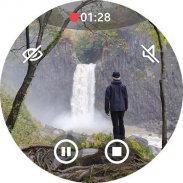
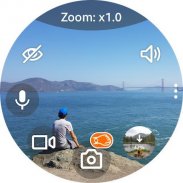


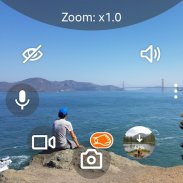
Camera One
Wear, Galaxy Watch

Описание Camera One: Wear, Galaxy Watch
Camera One позволяет управлять камерами телефона через смарт-часы Galaxy Watch или Wear OS.
Варианты использования:
• Селфи или групповое фото
• Просмотр и запись видео
• Слушать и записывать аудио
• Просмотр труднодоступных мест
• Система безопасности
• Радионяня
Особенности:
• Камера: Основная или Фронтальная (свайп вверх|вниз)
• Размер Фото | Видео
• Фото | Видео поворотом запястья
• Слушать звук с телефона
• Звукозапись | Диктофон
• Масштаб, Вспышка, Выдержка, WB, Фильтры, HDR (безель)
• Таймлапс видео: x4, x8, x16, x32
• Таймер: 2, 5, 10 секунд
• Режим энергосбережения
• Стили расположения кнопок
• Сохранение копии фотографий на часах
• Сохранение файлов на SD-карту
Работает даже когда экран телефона выключен!
Все настройки доступны на ваших часах.
Как изменить Масштаб, Вспышку, Выдержку, WB, Фильтры, HDR:
Нажмите в верхней части экрана, где написано 'Масштаб: x1.0', чтобы изменить режим безеля: Масштаб > Вспышка > Выдержка > WB > Фильтр > ...
Затем поверните безель, чтобы выбрать значение.
Для часов без безеля: свайп влево | вправо (любая область экрана)
Для вспышки: поверните безель, чтобы выбрать режим вспышки: авто | вкл | выкл | фонарик
Переключатель звука:
Если вы не слышите звук после включения, перейдите в настройки часов - Звук и вибрация - Громкость - Медиа (увеличить)
Любимая кнопка:
Длительное касание переключателя звука для смены: Таймер <-> Звукозапись.
Аудио файлы сохраняются в: Память телефона \ Voice Recorder.
Фото (видео) поворотом запястья:
Вкл / выкл - долгое нажатие иконки фото (видео).
Также работает с приложением, запущенным в фоновом режиме.
ЧаВо/Примечания:
1. Свайп вверх или вниз для переключения камер.
2. Большой расход батареи?
• После того, как вы закончите использовать приложение, чтобы оно полностью закрылось и больше не потребляло заряд батареи и перестало использовать камеру телефона, вам следует закрыть приложение с помощью кнопки «Назад» (снизу на Galaxy Watch), а не «Домой» (вверху на Galaxy Watch), что позволит приложению продолжать работать, но в фоновом режиме.
3. Проблема с подключением?
• Нажмите «Настройки / Разрешения» в приложении Camera One на телефоне и следуйте инструкциям.
• Попробуйте удалить приложение Camera One с телефона, установить его снова и предоставьте все права, что приложение вас спросит. И вам следует разрешить всё, а не только что-то из запрашиваемого, чтобы приложение работало правильно; и не меняйте стандартные настройки приложения, пока не проверите.
Попробуйте Премиум версию бесплатно в течение пробного периода и Купите ее позже (внутри приложения 'Camera One' на телефоне), когда вы проверите весь функционал и будете полностью удовлетворены. Если у вас возникнут какие-либо проблемы, напишите мне на camera.shu@gmail.com и/или используйте бесплатную версию с ограниченным функционалом.




























